Tekijöiden vastaavuuksien etsintä virtuaalisen asiakaspalvelijan avulla Power Appsissa
[Tämä artikkeli sisältää julkaisua edeltävää materiaalia ja voi muuttua.]
Tekijöiden vastaavuuden etsinnän avulla voit käyttää Power Appsiin integroitua keskustelubottia etsiäksesi sisäisiä tekijäresursseja ja ollaksesi yhteydessä organisaatiosi kokeneisiin tekijöihin. Integroitu virtuaalinen asiakaspalvelija on saatavana kaikissa kolmessa Power Apps -persoonassa.
Tekijät: voivat keskustelubotin avulla saada ohjeita sisäisestä ja julkisesta dokumentaatiosta (sisäisestä ja julkisesta) sekä organisaation kokeneilta tekijöiltä (neuvonantajilta).
Neuvonantajat vastaavat ohjepyyntöihin, jotka tekijät lähettävät keskustelubotin kautta.
Järjestelmänvalvojat kertovat keskustelubodille, mistä ne löytävät sisäisen dokumentaation ja mitkä neuvonantajat voivat auttaa uusia tekijöitä.
Tärkeä
- Tämä on esiversion toiminto. Esiversiotoimintoja ei ole tarkoitettu tuotantokäyttöön, ja niiden toiminnot voivat olla rajoitettuja. Nämä toiminnot ovat käytettävissä ennen virallista julkaisua, jotta asiakkaat voivat käyttää niiden ennakkojulkaisua ja antaa palautetta.
- Tämä toiminto vanhentuu 30.4.2024.
Tekijäresurssien etsintä
Kirjautu Power Appsiin ja valitse Kysy virtuaaliselta asiakaspalvelijalta siirtymisruudun alareunassa.
Ole vuorovaikutuksessa botin kanssa löytääksesi hyödyllisiä resursseja syöttämiesi avainkäsitteiden ja -lauseiden perusteella.
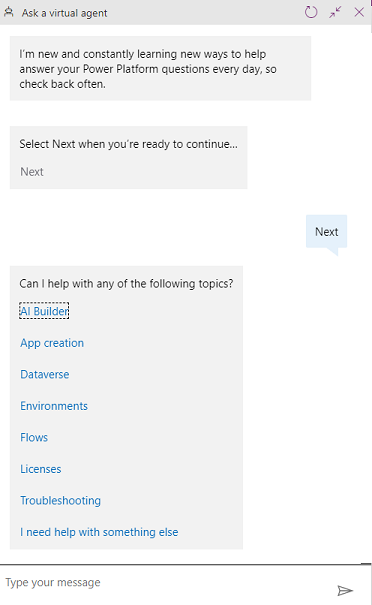 Vuorovaikutus keskustelubottien kanssa jaetaan kolmeen vaiheeseen:
Vuorovaikutus keskustelubottien kanssa jaetaan kolmeen vaiheeseen:
Vaihe 1: Microsoftin dokumentaatio
Vaihe 2: Sisäiset resurssit
Vaihe 3: Neuvonantajan ohjeet
Vaihe 1: Microsoftin dokumentaatio
Ensimmäisessä vaiheessa virtuaaliagentti auttaa etsimään Microsoft-dokumentaatiota, joka liittyy vastauksiisi.
Seuraavassa esimerkissä käyttäjä haluaa apua tietojen yhdistämisessä ja erityisesti tietojen viennissä tapahtuneen virheen vianmäärityksessä.
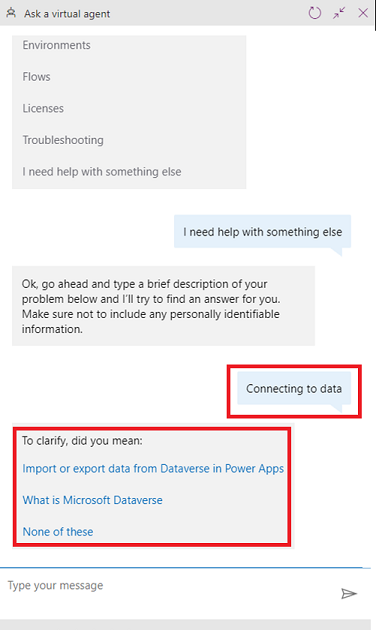
Vastauksena käyttäjän botin kysymyksiin antamiin vastauksiin botti ohjaa käyttäjän artikkeliin, joka koskee tietojen vientiä Microsoft Dataversestä.

Vaihe 2: Sisäiset resurssit
Jos valitset Ei kun keskustelubotti kysyy, ratkaisiko Microsoftin dokumentaatio ongelmasi, alkaa toinen vaihe. Tässä vaiheessa botti ehdottaa organisaation resursseja, jotka järjestelmänvalvoja on aiemmin määrittänyt, kuten sisäistä dokumentaatiota, Yammer-yhteisöä tai Microsoft Teams -ryhmiä.
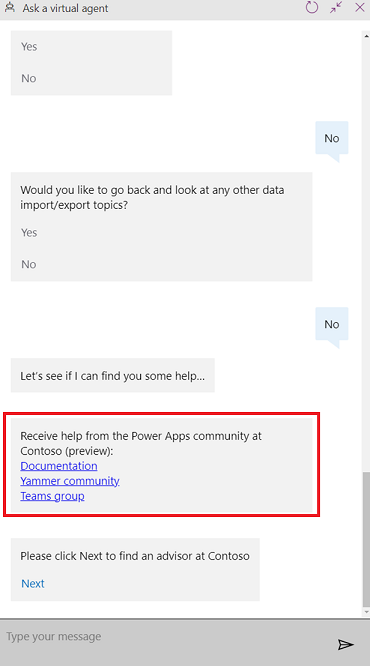
Vaihe 3: Neuvonantajan ohjeet
Vaihe 3 alkaa, jos valitset Seuraava etsiäksesi neuvonantajan organisaatioistasi. Keskustelubotti esittää luettelon organisaatiosi kokeneista tekijöistä, jotka ovat tarjoutuneet auttamaan uusia tekijöitä.
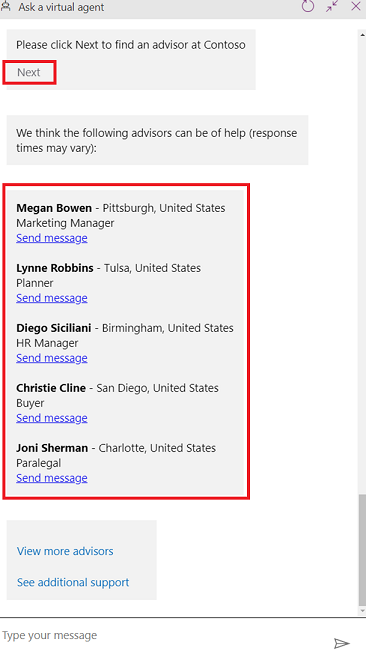
Saat lisää ehdotuksia valitsemalla Näytä lisää neuvonantajia. Kirjoita sähköpostiviesti neuvonantajalle tai aloita Teams-keskustelu neuvonantajan kanssa valitsemalla Lähetä viesti. Valinta perustuu neuvonantajan ensisijaiseen yhteydenottotapaan.
Rekisteröidy neuvonantajaksi
Power Apps pyytää menestyksekkäitä tekijöitä ryhtymään neuvonantajaksi tuotteen käytön perusteella. Järjestelmänvalvojat voivat myös ehdottaa neuvonantajia. Ehdotetut tekijät voivat osallistua neuvonantajaohjelmaan milloin tahansa.
Kutsuun vastaaminen
Jos järjestelmänvalvoja on ehdottanut sinua neuvonantajaksi, ilmoitus sovelluksessa kysyy, haluatko osallistua muiden tekijöiden auttamiseen. Ilmoitus näytetään myös silloin, jos Power Apps havaitsee, että sinulla on riittävästi kokemusta sovellusten tekemisestä auttaaksesi muita.
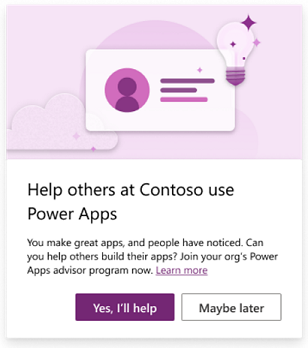
Rekisteröidy Power Apps -profiilillasi
Jos vastaat kutsuun Ehkä myöhemmin, voit ryhtyä neuvonantajaksi, kun olet valmis siihen.
Valitse näytön oikeassa yläkulmassa Asetukset ja valitse sitten Power Apps -asetukset.
Valitse siirtymisruudussa Neuvonantajaohjelma.
Neuvonantajaohjelma-välilehti on käytettävissä vain, jos järjestelmänvalvoja on ehdottanut sinua Power Platformin hallintakeskuksessa.
Valitse Määritä käytettävyys vaihtopainike ilmoittaaksesi Power Appsille, että ihmiset voivat kysyä sinulta asioita. Jos tarvitset taukoa kysymyksiin vastaamisessa, poista käytettävyytesi käytöstä.
Valitse ensisijainen viestintämuotosi eli sähköposti tai Microsoft Teams -keskustelu.
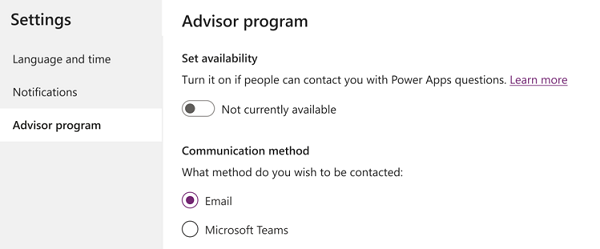
Tekijöiden vastaavuuden etsimisen määrittäminen
Jos olet järjestelmänvalvoja, voit määrittää sisäisiä resursseja sekä lisätä ja poistaa neuvonantajia Power Platformin hallintakeskuksessa.
Sisäisten resurssien lisääminen
Kirjaudu Power Platform -hallintakeskukseen.
Valitse siirtymisruudussa Power Apps -resurssit.
Syötä linkit organisaatiosi sisäiseen Dokumentaatioon, Teams-ryhmään ja Yammer-yhteisöön.
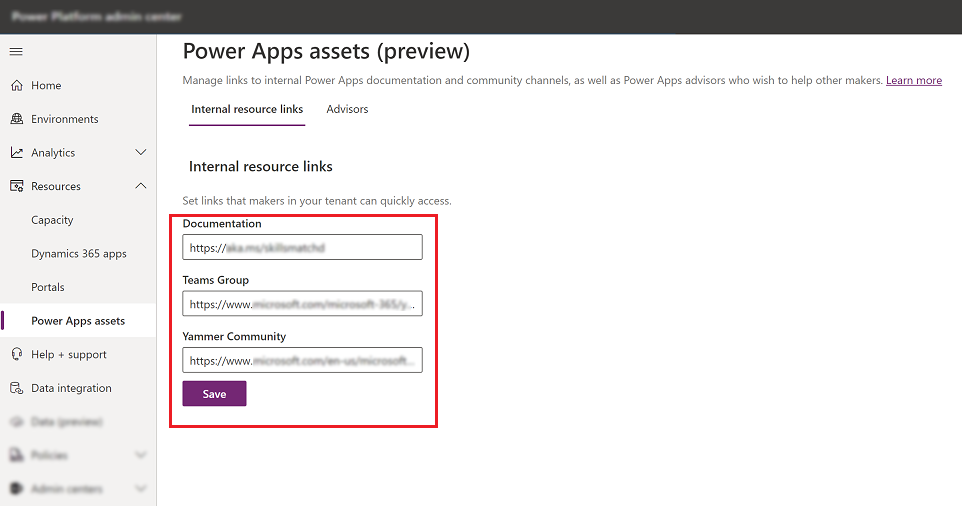
Valitse Tallenna.
Neuvonantajien lisääminen ja poistaminen
Power Platformin järjestelmänvalvojana voit lisätä ja poistaa neuvonantajia. Neuvonantajan lisääminen ehdottaa tekijää neuvonantajaohjelmaan. Tekijän on osallistuttava ollakseen mukana.
Järjestelmän tunnistamat tekijät, jotka ovat hyväksyneet neuvontaohjelmaan osallistumisen, lisätään oletusarvoisesti automaattisesti neuvonantajaluetteloon. Jos järjestelmä tunnistaa neuvonantajan, mutta järjestelmänvalvoja poistaa hänet, vain järjestelmänvalvoja voi lisätä hänet takaisin.
Kirjaudu Power Platform -hallintakeskukseen.
Valitse siirtymisruudussa Power Apps -resurssit.
Valitse Neuvonantajat-välilehti.
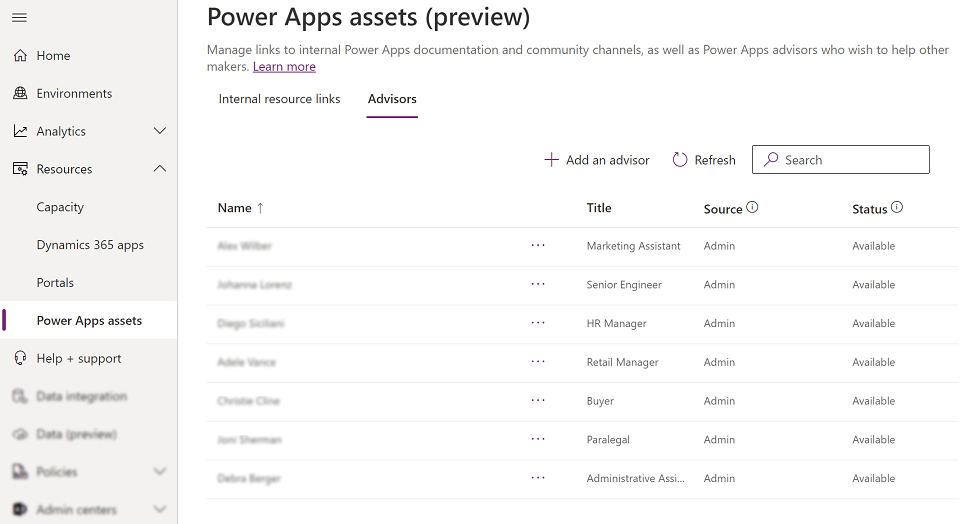
Neuvonantajien lisääminen tai poistaminen:
Voit lisätä neuvonantajan valitsemalla Lisää neuvonantaja ja antamalla pyydetyt tiedot.
Voit poistaa neuvonantajan valitsemalla valikon (…) ja sitten Poista.
Tekijöiden vastaavuuden etsimisen käytöstä poistaminen vuokraajalla
Power Platformin järjestelmänvalvojat voivat poistaa tekijöiden vastaavuuden etsimisen käytöstä vuokraajalla käyttämällä Windows PowerShellin cmdlet-komentoa Set-TenantSettings.
Voit tarkastella kulloistakin asetusta suorittamalla seuraavan komennon PowerShell-kehotteessa:
$settings=Get-TenantSettings
$settings.PowerPlatform.PowerApps.disableMakerMatch
Jos haluat poistaa tekijöiden vastaavuuden etsimisen käytöstä, suorita seuraava komento:
$settings.powerPlatform.powerApps.disableMakerMatch = $True
Set-TenantSettings -RequestBody $settings
Tunnetut ongelmat
Virtuaalisen asiakaspalvelijan paneeli voi olla tyhjä, kun virtuaalinen asiakaspalvelija käynnistetään uudelleen. Ongelma korjaantuu lataamalla selaimen sivu uudelleen.